こんにちは、あのおとです。
4月27日にSynthesizer版の重音テトが発売したのと合わせて、スターターパックを購入しちゃいました!!
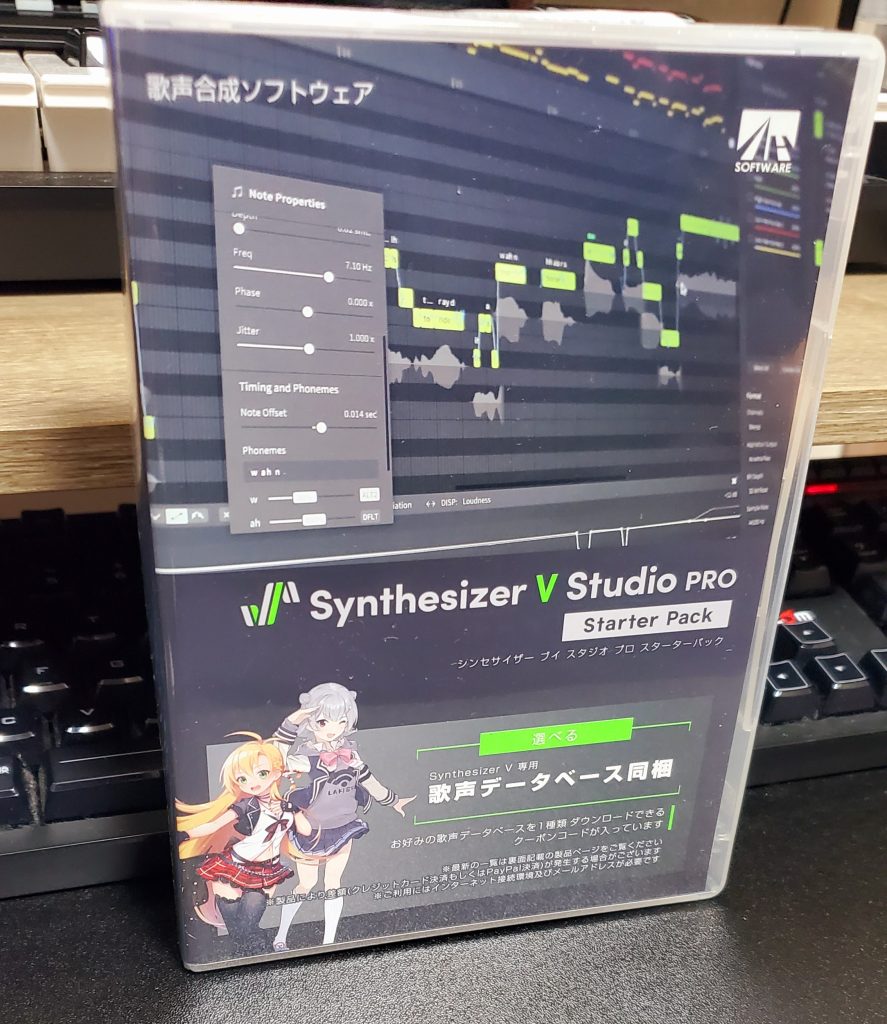
せっかくなので、内容物やインストール方法についてまとめました。
これから購入を検討されている方は、良かったら参考にしてみてください。
Synthesizer V Studio Pro スターターパックの購入方法
Synthesizer V Studio Pro スターターパックは、パッケージ版しか存在しません。
AHSストアやサウンドハウス、各種通販サイトで購入するのが良いと思います。
スターターパックの内容
内容物は以下の通り。(セットアップに使うものは緑字にしてます。)

①歌声データベース引換用 クーポンコード
②Studio Pro本体 シリアルナンバーカード、ユーザーサポートカード、キャラミん Studio 90製品版 ライセンスキー
③インストールディスク
④インストール説明書
⑤規約てきなもの
⑥チラシ
ちなみに、②の袋を開封したら以下の通り、3枚入ってます。
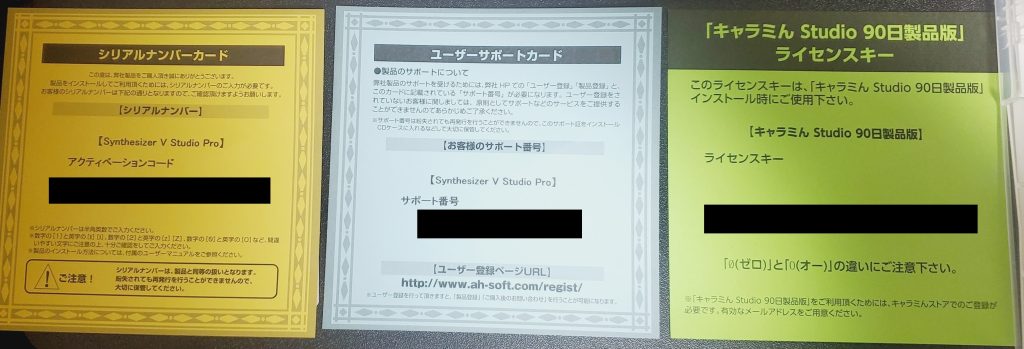
SynthesizerV Studio Proと歌声のセットアップ方法を丁寧に解説!
Studio Proのインストールとアクティベーション
まずは、歌声を打ち込むためのソフトウェア「Studio Pro」からインストールを行います。
初めに、インストールディスクをPCに入れましょう。
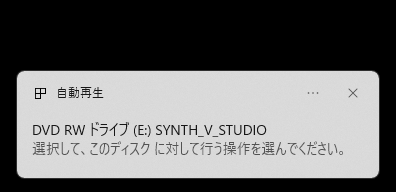
上記のポップアップが出てきますので、選択します。
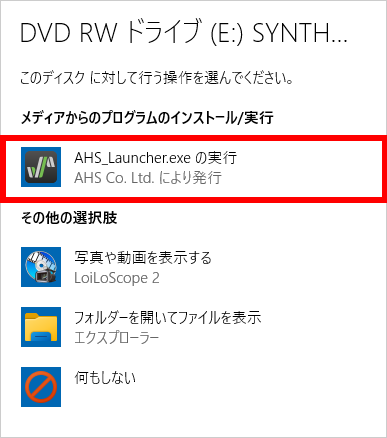
「AHS_Launcher.exeの実行」を選択します。
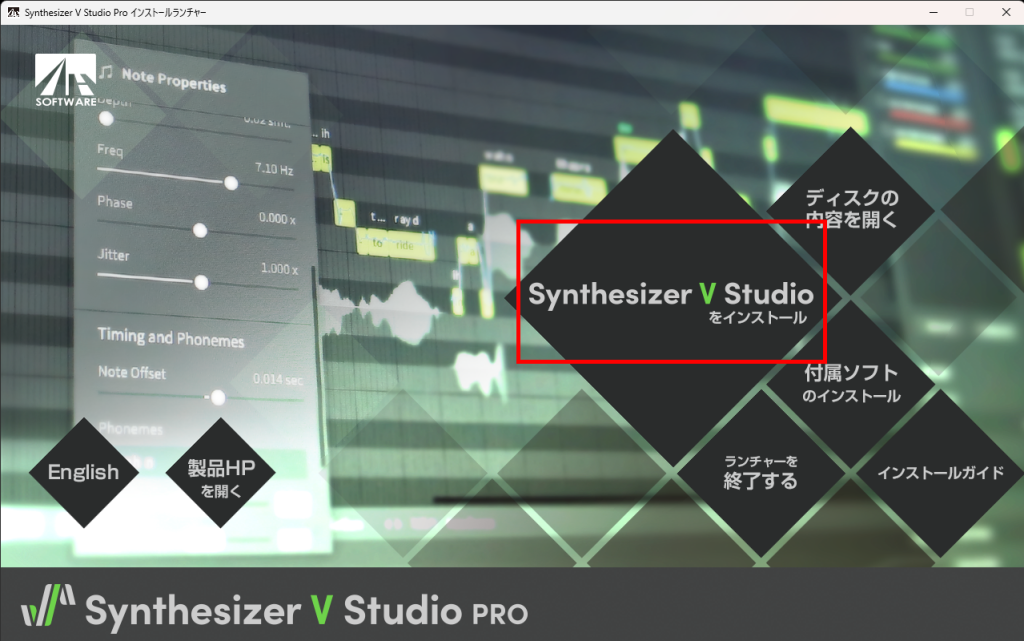
何やらかっこいい画面が出てきますので、「Synthesizer V Studioをインストール」を選択します。
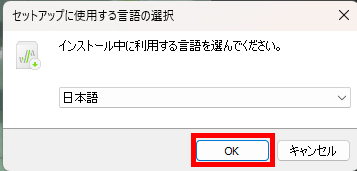
「OK」を選択します。
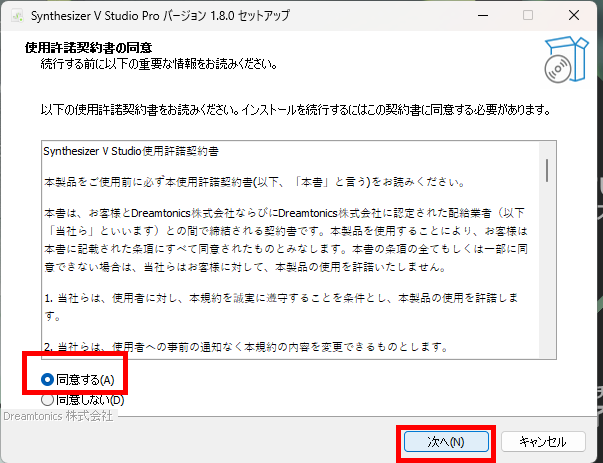
「同意する」にチェックをいれ、「次へ(N)」を選択します。
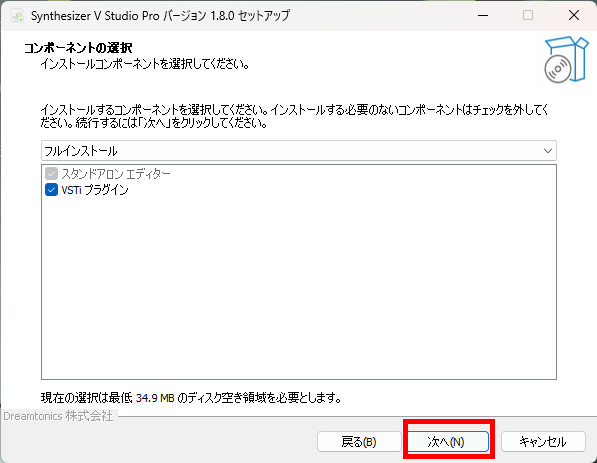
「次へ(N)」を選択します。
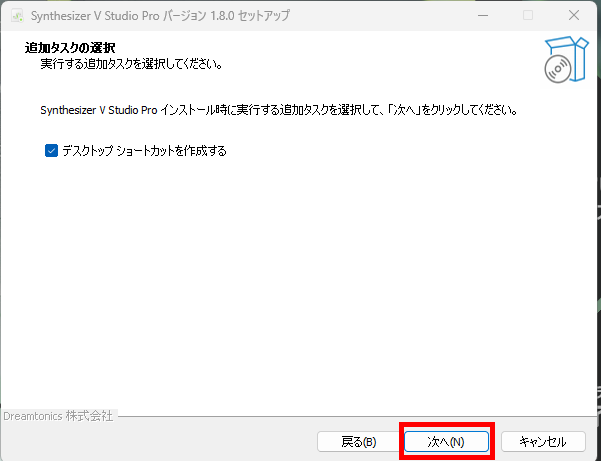
「次へ(N)」を選択します。
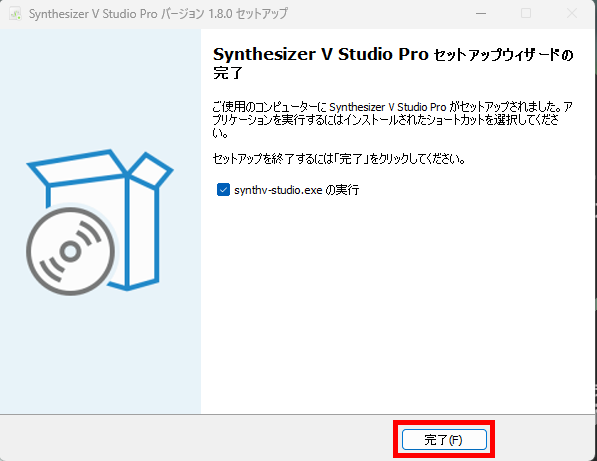
「完了(F)」を選択します。
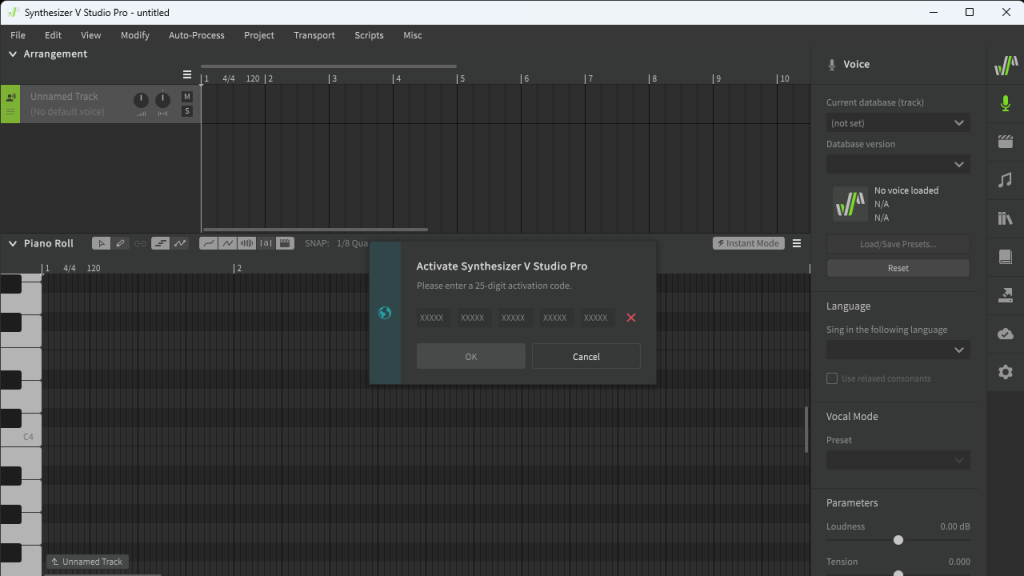
無事SynthesizerV Studio Proが立ち上がりました!!
次に、アクティベーション(有効化)をしていきます。
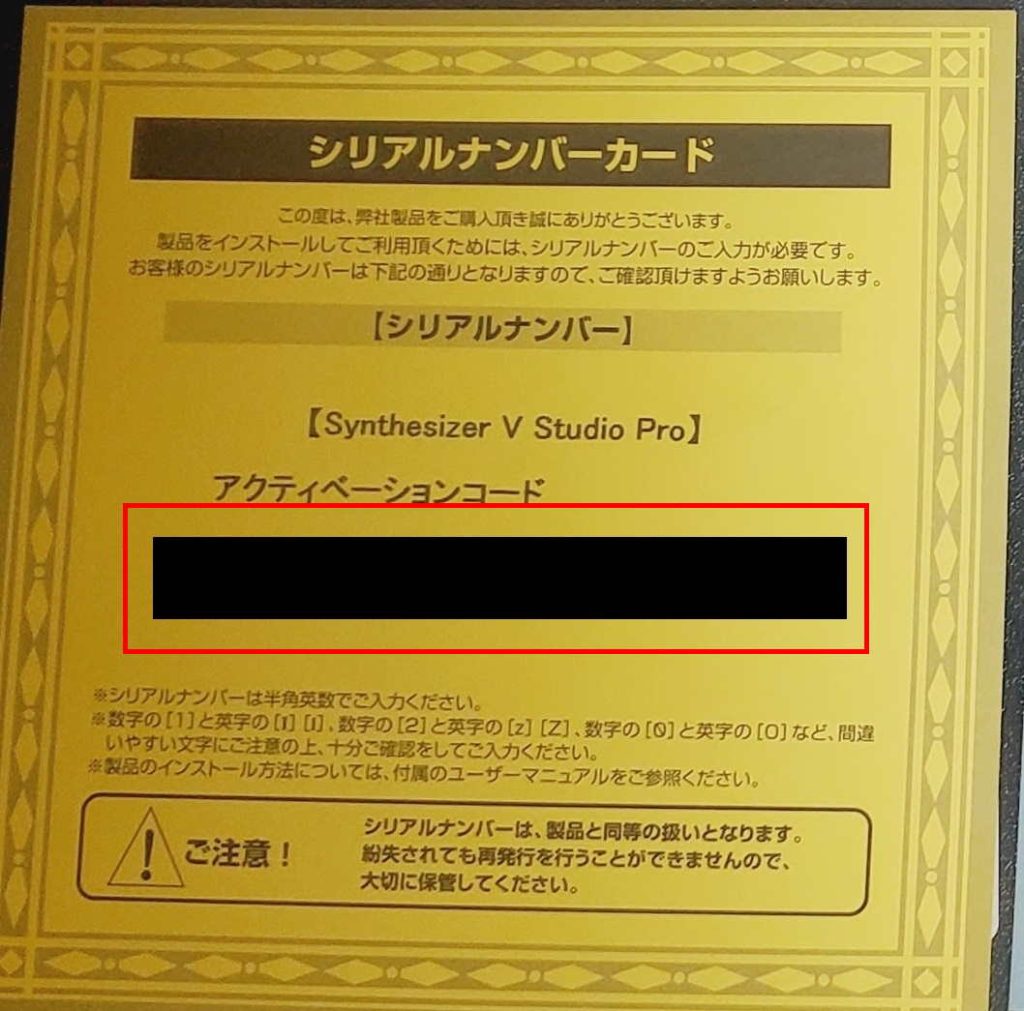
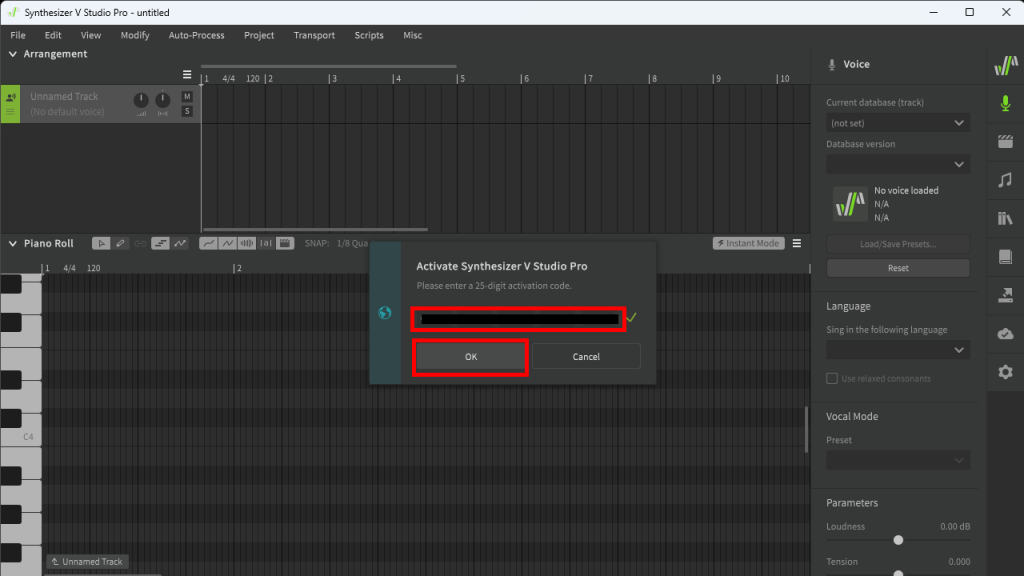
黄色い紙に書いてあるシリアルナンバーをStudio Proのポップアップに入力して「OK」を選択します。
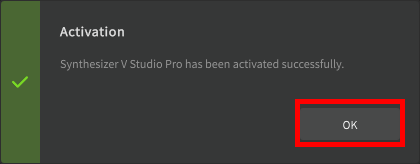
正しく入力できていると、上記のポップアップが出てきますので「OK」を選択します。
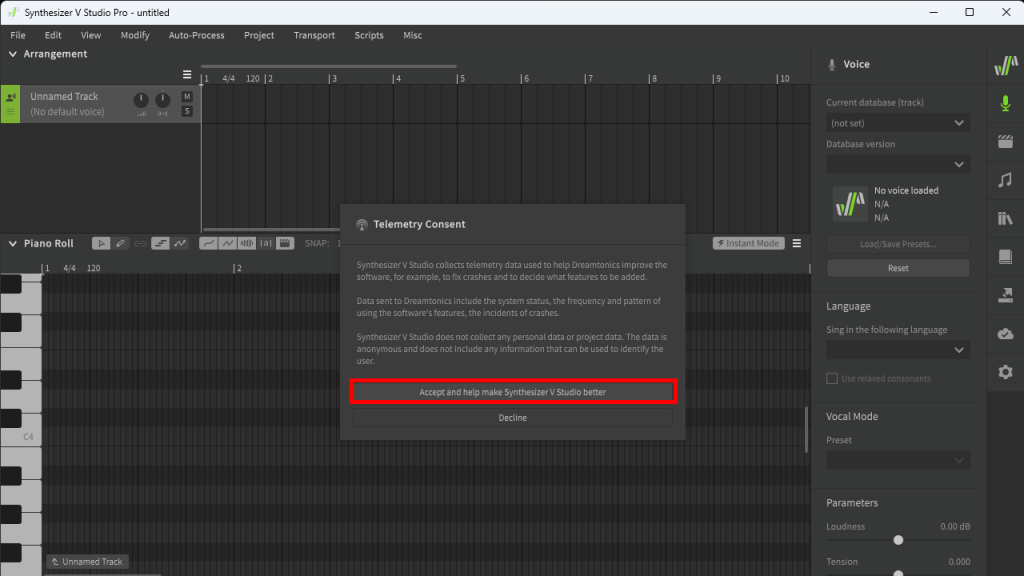
英語でごにょごにょ書いてますが、ざっくり翻訳すると品質向上のためにデータ収集させてほしい・個人情報やプロジェクトデータは集めないから安心してねって感じです。
どちらを選んでも問題ないですが、今回は「Accept and help make Synthesizer V Studio better」を選択します。
以上で、Studio Proのインストールが完了しました、お疲れ様でした。
歌声データベースの引換、インストール、アクティベーション
次に歌声データベースを入手していきます。今回は重音テトをゲットします!
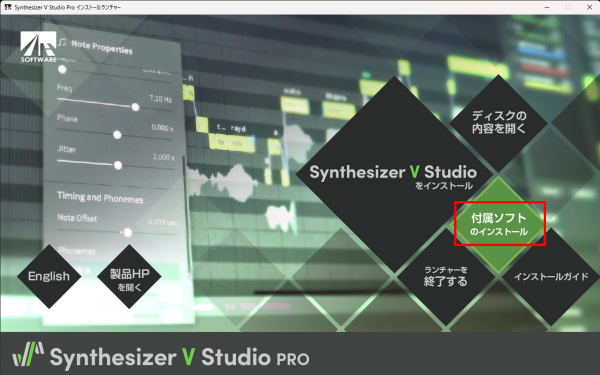
インストールランチャーの「付属ソフトのインストール」を選択します。

「歌声データベース(スターターパック所有者用)」を選択するとダウンロードサイトが開きます。
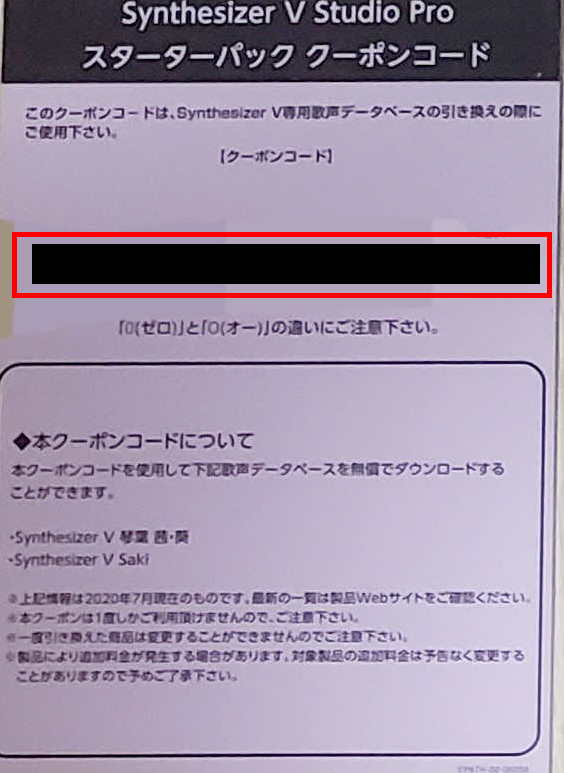
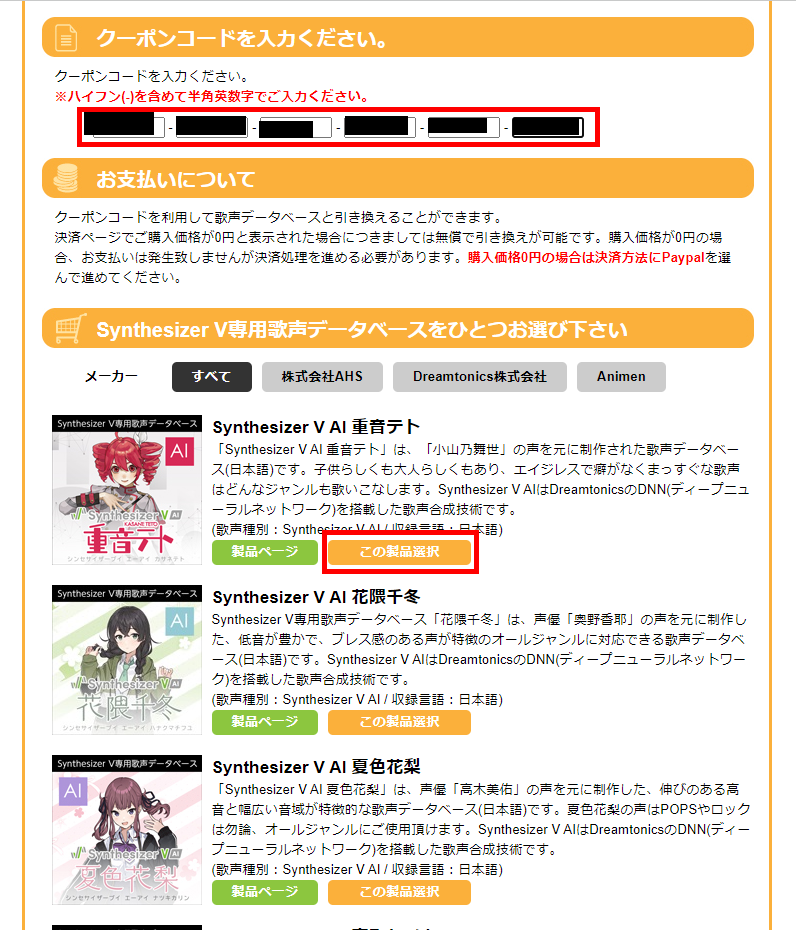
紫の紙に書いてあるクーポンコードをダウンロードサイトに入力し、入手する歌声データベースの「この製品選択」を選択します。
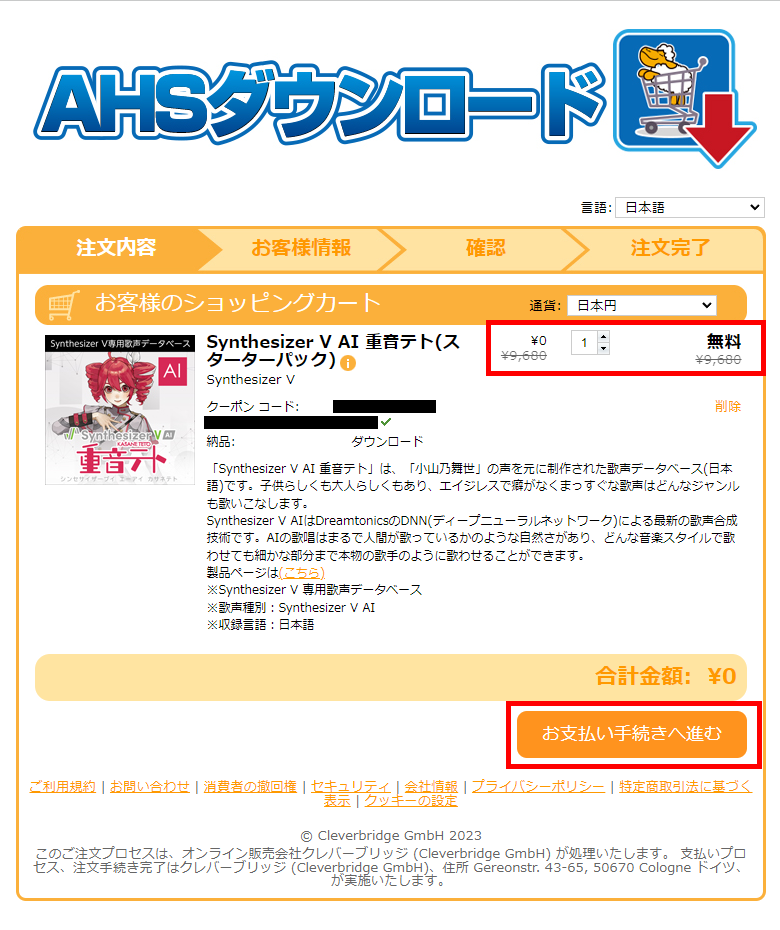
値段が無料になっていることを確認し、「お支払い手続きへ進む」を選択します。
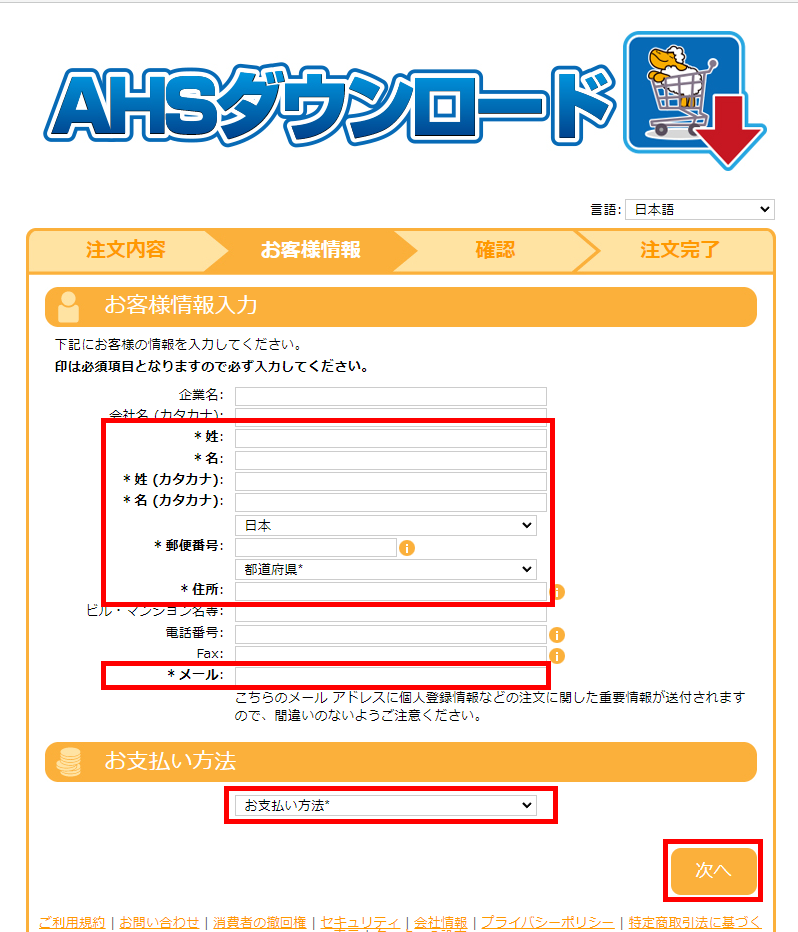
赤枠の必須情報を入力して、「次へ」を選択します。(なお、お支払方法はPayPalを選ぶように案内されていますが、きちんと説明を読んでいなかった私は普通にクレジットカード情報を入力しました。)
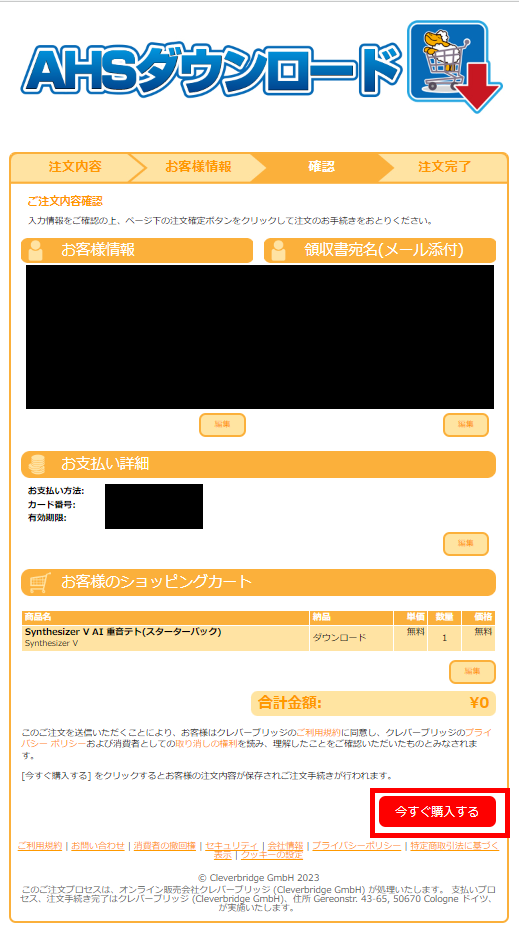
「今すぐ購入する」を選択します。
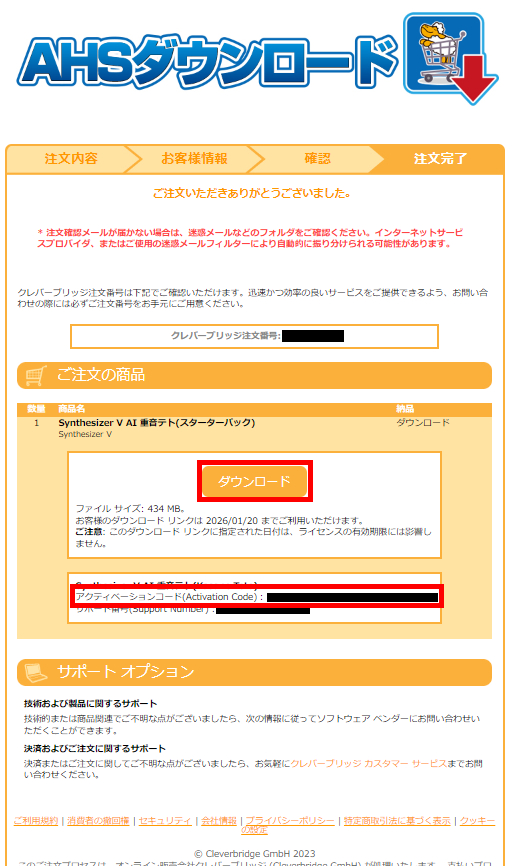
無事購入(引き換え)完了です。ここに表示されているアクティベーションコードは後ほど使いますので、メモしておいてください。
画面の「ダウンロード」を選択すると、「synthesizer_v_ai_teto_dl.zip」というファイルがダウンロードされます。
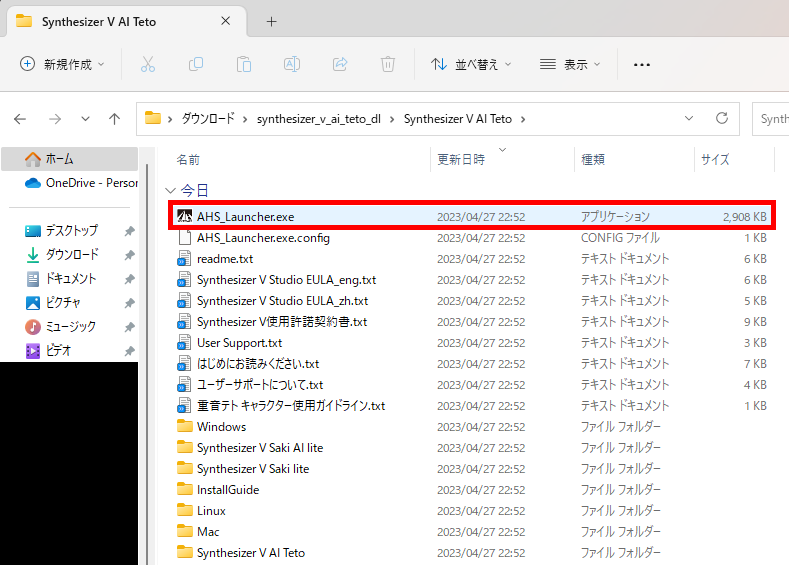
ダウンロードされたファイルを解凍し、フォルダの中にある「AHS_Launcher.exe」を選択します。

今回は重音テトを選択しましたので、ベリー可愛い重音テトの画面が立ち上がりました。「SynthesizerV 重音テトAI をインストール」を選択します。
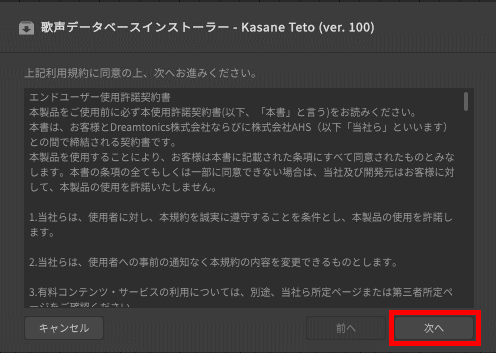
Studio Proの画面が立ち上がり、上記のポップアップが表示されますので、「次へ」を選択します。
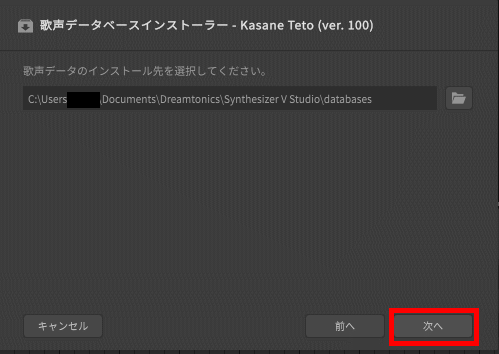
「次へ」を選択します。
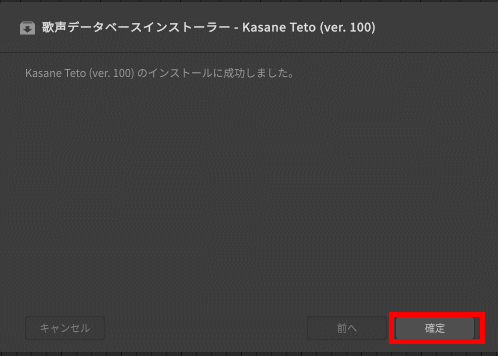
「確定」を選択します。
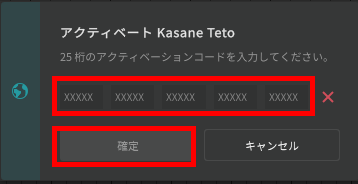
先ほどコピーしておいたアクティベーションコードを入力し、「確定」を選択します。
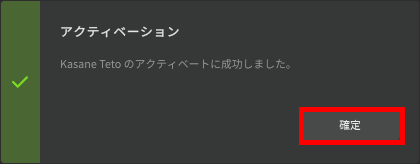
「確定」を選択します。
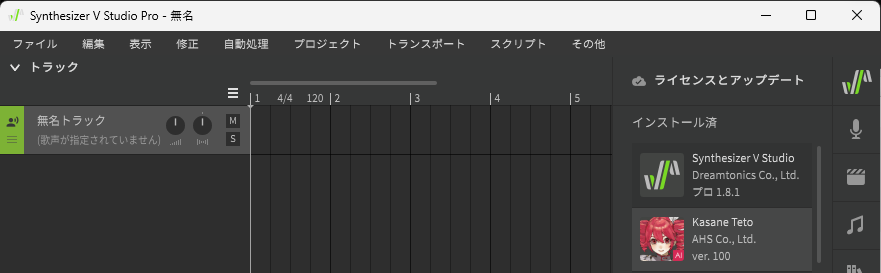
無事、重音テトがインストール・アクティベートされて表示されました!!
以上で、SynthesizeV Studio Proと歌声データベースのセットアップがすべて完了しました!
終わりに
如何でしたでしょうか。少しでも参考になれば幸甚です。
実際の歌わせ方や基本操作についてもいつか記事にしていこうと思いますが、有志が作られている非公式Wikiがありますので、一度参考にしてみてください。

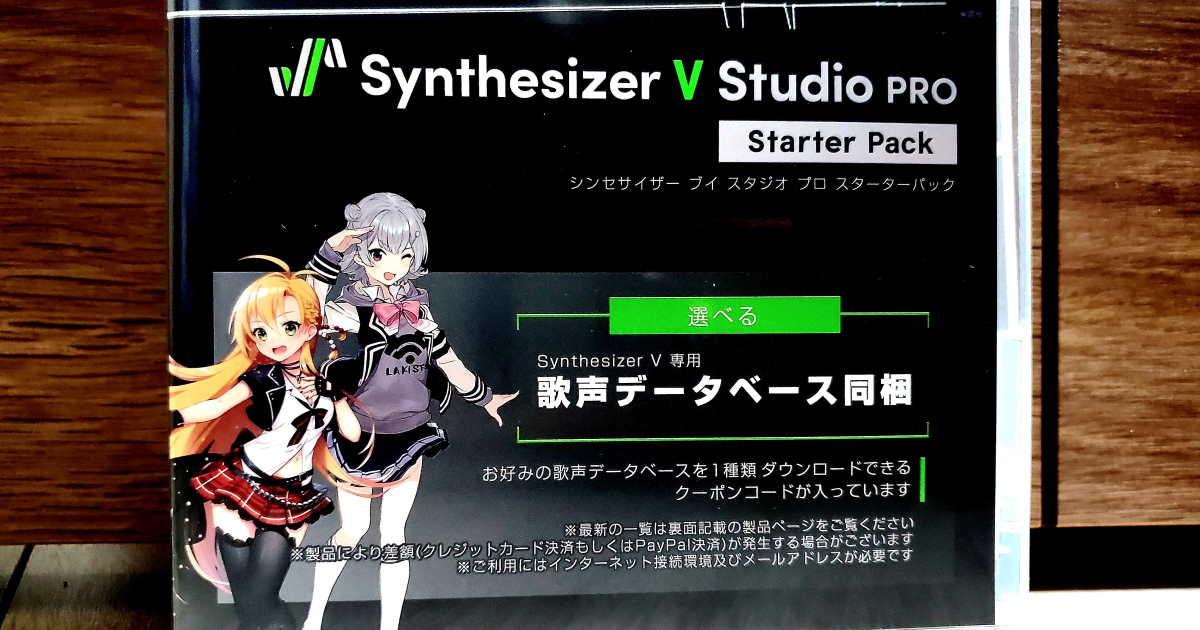


コメント